Хотя Spotify можно использовать бесплатно, если вы не подписаны на Spotify Premium, вам придется слушать рекламу между каждой песней, что прерывает поток музыки и влияет на общее впечатление от потоковой передачи. Так что, если вы являетесь пользователем Spotify Free, вы должны задаться вопросом, как заблокировать рекламу на Spotify без Premium.
В этой статье мы собрали шесть эффективных методов бесплатной блокировки рекламы Spotify на ПК или мобильном телефоне, включая лучший инструмент - TuneFab Spotify Music Converter - чтобы помочь вам быстро сохранять песни Spotify локально для прослушивания без рекламы офлайн. Прокрутите вниз, чтобы ознакомиться с ними!
100% Безопасно
100% Безопасно
Вы можете заранее просмотреть видео ниже, чтобы быстро узнать о лучшем способе блокировки рекламы в Spotify!
Статьи по теме:
Как заблокировать рекламу в Spotify без Premium на компьютере
Без подписки на Spotify Premium вы можете найти некоторые Блокировщики рекламы Spotify онлайн, чтобы удалить рекламу из Spotify. Ниже мы предоставим более подробную информацию о них.
Используйте программное обеспечение для блокировки рекламы
Если вы не хотите сохранять песни на свой компьютер или телефон, простым решением будет использование удобного блокировщика рекламы Spotify под названием SpotiAds. Это бесплатное расширение Chrome, которое удаляет рекламу из веб-плеера Spotify. После установки оно работает сразу, не требуя дополнительной настройки. Однако его можно применить только к веб-плееру Spotify на компьютерах, и его нельзя использовать на мобильных устройствах или в приложении для настольных компьютеров.
Вот как заблокировать рекламу в Spotify с помощью блокировщика рекламы SpotiAds.
Шаг 1. Откройте интернет-магазин Chrome в Chrome на своем компьютере.
Шаг 2. Найдите SpotiAds из окна поиска.
Шаг 3. Нажмите блокировщик рекламы в результатах поиска.
Шаг 4. Нажмите «Добавить в Chrome», и вы сможете слушать Spotify напрямую в веб-плеере без рекламы.
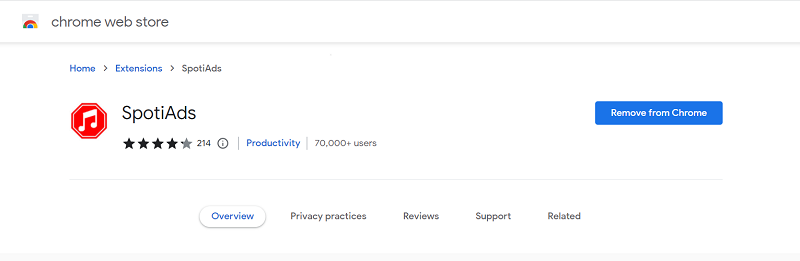
Плюсы:
-
• Это бесплатно и просто в использовании.
Минусы:
-
• Не работает для приложений Spotify на настольных компьютерах или мобильных телефонах.
-
• Вы можете заблокировать свою учетную запись Spotify.
Примечание:
Учитывая ограничения и сложность этого блокировщика рекламы Spotify, возможно, лучше перейти на Spotify Premium кряк на ПКТаким образом, вы сможете не только блокировать рекламу Spotify, но и пользоваться дополнительными премиум-функциями, такими как высокое качество музыки и прослушивание офлайн.
Подключить прокси-сервер
Разработанные некоторыми разработчиками, множество инструментов или приложений, таких как переключатели прокси-серверов, доступны для бесплатных пользователей Spotify, чтобы они могли бесплатно наслаждаться рекламой без Premium при подключении к прокси-серверу. Действуя как сервисы на вашем компьютере, он позволяет бесплатным пользователям Spotify получать бесплатную музыку с рекламой в приложении Spotify.
От бесплатной до платной версии вам нужен инструмент, отвечающий вашим потребностям. Для вашего сведения мы представим способ, которым мы тестировали и работали над блокировкой рекламы на Spotify без Premium. Здесь мы рекомендуем Elite Proxy Switcher, который бесплатен, но его можно использовать для блокировки рекламы на Spotify без дополнительной платы.
Почему пользователи могут избавиться от рекламы с помощью прокси-переключателя? Потому что прокси-переключатель позволяет вам подключать прокси-серверы, которые действуют как компьютер, подключающий ваш рабочий стол/ноутбук к другой компьютерной сетевой службе. Другими словами, вы можете находиться в стране, где Spotify еще не запущен, и, используя инструменты для подключения прокси-сервера, вы все равно можете запустить Spotify.
Ниже приведено пошаговое руководство о том, как избежать рекламы в Spotify с помощью смены прокси.
Шаг 1. Загрузите Elite Proxy Switcher.
Elite Proxy Switcher — бесплатная программа, позволяющая изменять настройки прокси одним щелчком мыши. Нажмите на ссылку справа, чтобы получить Элитный прокси-коммутатор скачал.
Шаг 2. Установите и запустите Elite Proxy Switcher
Через несколько минут вы сможете завершить загрузку Proxy Switcher на свой компьютер. Просто выполните всю установку, чтобы установить Elite Proxy Switcher на ваш компьютер. А затем нажмите, чтобы запустить его.
Шаг 3. Скопируйте и вставьте список прокси в Elite Proxy Switcher
Успешно запустив Elite Proxy Switcher, вы могли заметить, что основной интерфейс Elite Proxy Switcher пуст. Как вы можете переключить IP-адрес и порт, а затем получить Spotify Music без рекламы?
Вот Список бесплатных прокси который вы можете использовать и импортировать в Elite Proxy Switcher. Мы настоятельно рекомендуем сначала проверить IP-адрес и порт на Elite Proxy Switcher, поскольку список можно использовать бесплатно.
Когда вы выбрали список прокси, скопируйте его. Перейдите в главный интерфейс Elite Proxy Switcher, там есть кнопка «+», нажмите кнопку, после чего вы увидите всплывающие окна, затем вставьте список прокси и порт в коммутатор. Дважды щелкните список, который вы только что успешно добавили, после чего вы сможете перейти в приложение Spotify Music, чтобы слушать Spotify без рекламы. Если вы не хотите использовать переключатель прокси, не забудьте вернуть прокси в исходное состояние.
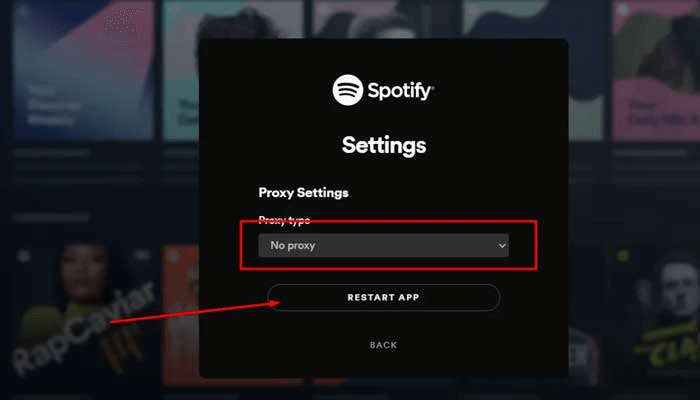
Плюсы:
-
• Вы можете напрямую слушать музыку на Spotify без рекламы.
Минусы:
-
• Вам необходимо установить прокси Switcher.
-
• Работать в Интернете тяжело, и приходится постоянно менять прокси.
-
• Он работает только для настольного приложения Spotify или веб-плеера на компьютерах.
Изменить файл хоста
Вы также можете взломать файл хостов, чтобы удалить рекламу из Spotify на вашем компьютере. Это совершенно бесплатно, и вам не нужно ничего устанавливать на свой компьютер. Все, что вам нужно сделать, это добавить адрес обратной связи со списком рекламных ссылок Spotify на хосты и обновить кеш DNS. Однако, поскольку на Spotify будет появляться все больше и больше рекламы, вам придется повторять изменение файла хостов всякий раз, когда вы обнаружите, что реклама показывается.
Это продвинутый метод, поскольку смена хостов может вызвать некоторые ошибки на вашем компьютере. Но если вы хотите попробовать, вот как играть в Spotify без рекламы с его помощью (не запускайте приложение Spotify при смене хостов).
Для Windows
Шаг 1. Откройте по очереди папки «Windows > System32 > driver > etc» на диске C вашего компьютера.
Шаг 2. Щелкните правой кнопкой мыши файл hosts и выберите его открытие с помощью Блокнот.
Шаг 3. После открытия hosts добавляем записи внизу сохраните файл, и рекламные серверы Spotify заблокированы.
Шаг 4. Введите «CMD» с помощью инструмента поиска на панели задач. Щелкните правой кнопкой мыши «Командную строку» и запустите ее от имени администратора.
Шаг 5. Введите «ipconfig /flushdns» и нажмите Enter. Перезагрузите компьютер, и вы сможете наслаждаться Spotify без рекламы и без премиум-класса.
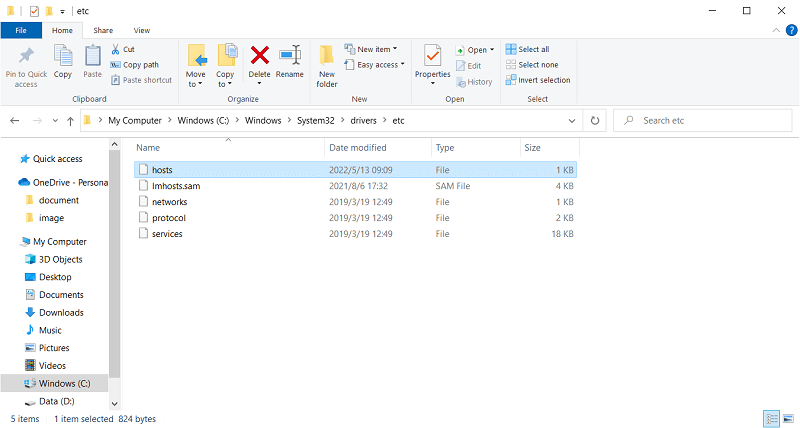
Для Mac
Шаг 1. В Finder нажмите «Перейти > Утилиты» и дважды щелкните на Терминал.
Шаг 2. Введите «sudo nano /etc/hosts» и нажмите Enter.
Шаг 3. Введите свой пароль и введите.
Шаг 4. Добавьте адрес хоста в конце файла hosts и сохраните его.
Шаг 5. Щелкните правой кнопкой мыши Spotify и выберите «Открыть содержимое пакета». Перейдите в «Содержание > Ресурсы > Приложения» и удалите файл «ad.spa».
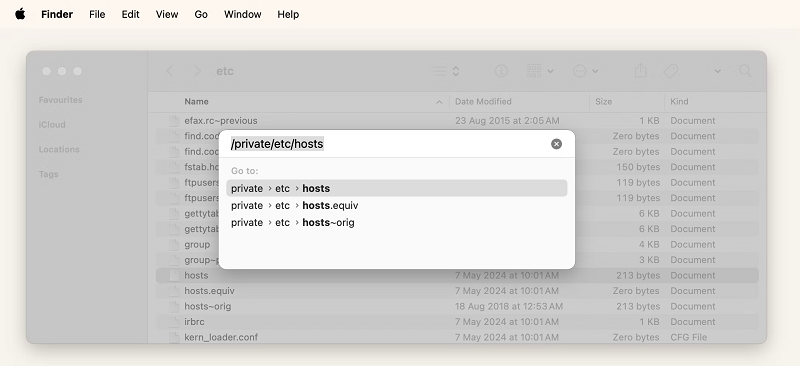
Плюсы:
-
• Это бесплатно.
Минусы:
-
• Это не означает, что Spotify навсегда останется без рекламы.
-
• Это может вызвать проблемы с компьютером.
-
• После этого может произойти сбой приложения Spotify.
Как заблокировать рекламу в Spotify без Premium на мобильном устройстве
Помимо способов на ПК, есть также несколько рабочих методов, которые помогут вам избавиться от рекламы на Spotify на мобильных устройствах для более приятного просмотра онлайн-трансляций. Читайте дальше, чтобы получить их.
Советы: Помимо использования сторонних инструментов для блокировки рекламы Spotify, получение Spotify Premium бесплатно через определенные специальные методы — это еще один вариант. Этот подход может предложить более стабильный и качественный пользовательский опыт. Перейдите на Бонусный раздел чтобы узнать больше!
Используйте VPN
Фактически, использование VPN может блокировать рекламу на Spotify во время прослушивания. Поскольку Spotify показывает разную рекламу в зависимости от географического положения пользователя, использование VPN для подключения к Spotify скрывает ваши данные, что затрудняет для Spotify предоставление наиболее релевантной рекламы или потенциально мешает ему точно определять статус вашей учетной записи или показывать рекламу.
NordVPN — мощный VPN-сервис, который подходит для этого. Он может помочь вам избавиться от Spotify Ads с помощью функции CyberSec. Эта функция может служить встроенным блокировщиком рекламы для защиты пользователей от навязчивой и нежелательной рекламы и отключения определенных трекеров веб-сайтов. Эта функция блокировки рекламы доступна во всех приложениях и браузерах NordVPN, таких как Chrome, Safari, Edge и Firefox.
Однако VPN не всегда надежен. Некоторые VPN-серверы в определенных регионах могут не достигать желаемого эффекта и могут привести к снижению скорости или разрывам соединения. Если вы все же хотите попробовать этот метод, чтобы проверить, работает ли он на вашем устройстве, вот как избежать рекламы на Spotify с помощью NordVPN.
Шаг 1. Загрузите NordVPN с официального сайта и установите его на свое устройство.
Шаг 2. После установки запустите приложение NordVPN и войдите в свою учетную запись.
Шаг 3. Включите блокировку рекламы или защиту от угроз.
Шаг 4. Откройте приложение Spotify и начните воспроизводить музыку. Теперь вы можете слушать музыку без рекламы.
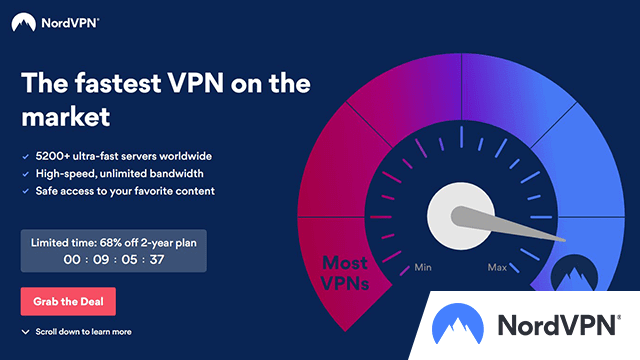
Плюсы:
-
• Простота
-
• Блокирует рекламу, трекеры и вредоносное ПО
-
• Это не влияет на ваше интернет-соединение
Минусы:
-
• Не всю рекламу можно заблокировать
-
• Это влияет на ваше интернет-соединение
Используйте приложение-блокировщик рекламы
Если вы предпочитаете слушать Spotify на мобильном телефоне, вы также можете найти специализированный инструмент, который поможет вам заблокировать рекламу в Spotify без Premium на Android/iOS.
Для iPhone
Поскольку на устройствах iOS, таких как iPhone и iPad, нет возможности блокировать рекламу, вы можете использовать Стоп-реклама, бесплатный и простой в использовании блокировщик рекламы, разработанный для блокировки рекламы, баннеров, всплывающих окон и других форм интернет-рекламы в браузерах. Он работает в нескольких браузерах, включая Chrome, Safari, Firefox, Edge и Opera, что означает, что вы можете использовать StopAd в своем браузере без установки приложения на мобильный телефон.
Вот шаги, чтобы заблокировать рекламу Spotify с помощью StopAd:
1. Сначала загрузите и установите его на свой iPhone.
2. Включите его и перейдите к Настройки.
3. Удар Приложения > Приложение поиска чтобы открыть Spotify.
4. Нажмите на флажок, затем нажмите на Добавить в фильтр.
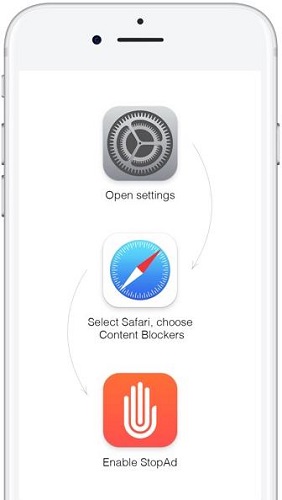
Плюсы:
- Помогает успешно пропускать рекламу Spotify.
- Работает в разных браузерах.
Минусы:
- Работает только для веб-плеера Spotify.
- Не обновлялся несколько лет.
Для Android
Учитывая, что для Android также сложно найти подходящие инструменты, приложение под названием мутировать может помочь в некоторой степени заблокировать рекламу Spotify. Управляя уведомлениями, выдаваемыми встроенными функциями Spotify, он автоматически отключает звук, когда начинается воспроизведение рекламы. После окончания рекламы громкость немедленно возвращается на прежний уровень, позволяя вам продолжать наслаждаться любимой музыкой. Поскольку он не блокирует данные рекламы, нет риска, что ваш аккаунт Spotify будет заблокирован.
Вот шаги, чтобы отключить рекламу Spotify на Android с помощью Mutify:
1. Установите Mutify из Google Play на свой телефон/планшет Android.
2. Откройте Spotify, нажмите значок шестеренки и включите «Состояние трансляции устройства».
3. Закройте Spotify, затем перейдите в «Настройки» > «Оптимизация батареи» > «Не оптимизировано» > «Все приложения» > «Mutify», выберите «Не оптимизировать» и нажмите «Готово».
4. Откройте Mutify и включите «Статус трансляции устройства». Теперь включите «Отключить рекламу» в Mutify, чтобы пропустить рекламу Spotify.
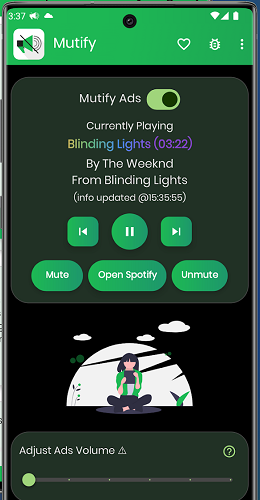
Плюсы:
- Эффективно отключает рекламу Spotify.
- Стабильно работает на мобильных устройствах Android.
Минусы:
- На самом деле не блокирует рекламу Spotify.
- Настройка и эксплуатация могут оказаться довольно сложными.
Бонусный совет: слушайте песни Spotify в формате MP3 офлайн без рекламы
Упомянутые выше методы блокировки рекламы Spotify не очень удобны на практике, и они могут привести к бану вашего аккаунта, предлагая при этом ограниченные преимущества. Поэтому использование профессионального конвертера музыки Spotify для загрузки музыки для Воспроизведение музыки Spotify в автономном режиме без Premium было бы лучше наслаждаться музыкой без перерывов на рекламу.
TuneFab Spotify Music Converter это лучшее программное обеспечение, которое может загружать и конвертировать музыку Spotify, аудиоподкасты, альбомы или плейлисты в MP3, M4A, FLAC, WAV, AIFF, AAC и ALAC всего за несколько щелчков мыши. Реклама будет удалена во время конвертации, и затем вы даже сможете загрузить музыку Spotify в iTunes, Google Play Music и т. д. для прослушивания. Кроме того, доступна функция настройки параметров музыки, таких как битрейт и частота дискретизации по вашему желанию. Ниже описано, как избавиться от рекламы в Spotify за 4 шага.
Шаг 1. Загрузите и запустите TuneFab Spotify Music Converter
Выберите соответствующую версию и нажмите кнопку «Загрузить», чтобы загрузить TuneFab Spotify Music Converter. После всей установки вы увидите его основной интерфейс.
Шаг 2. Откройте список воспроизведения Spotify для анализа.
Войдите в учетную запись Spotify во встроенном веб-плеере, затем вы можете перетащить нужную песню на зеленый плюс плагин сбоку или напрямую щелкнуть плагин на странице списка воспроизведения/альбома/исполнителя/аудиоподкаста, а затем TuneFab Spotify Music Converter проанализирует их для вашего преобразования.
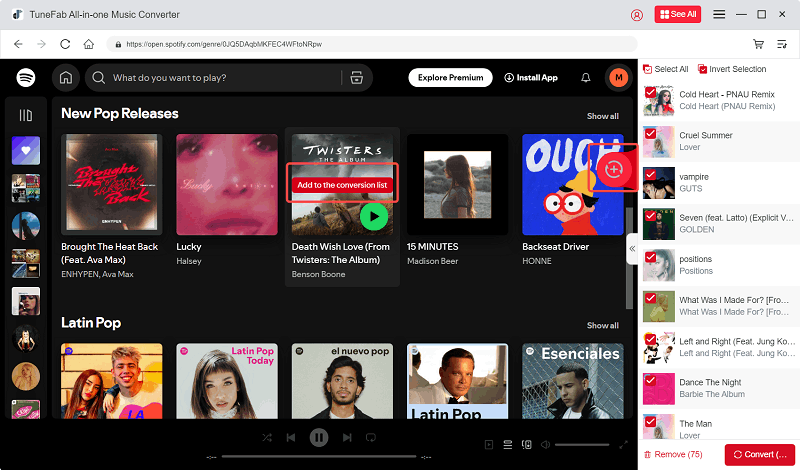
Шаг 3. Выберите параметры музыки для ваших объявлений бесплатно Spotify Music
Для формата файла пожалуйста, перейдите к «Предпочтения»; "Передовой" для выбора параметров музыки, таких как форматы файлов, битрейт, частота дискретизации и т. д. На выбор доступны различные форматы музыкальных файлов: MP3, M4A, FLAC, WAV, AIFF, AAC и ALAC.
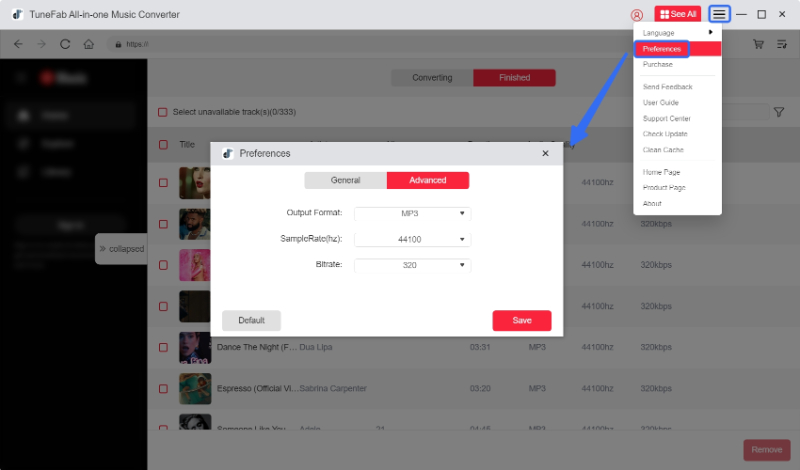
Для папки с файлами, пожалуйста, нажмите на «Параметры»> «Общие», затем вы можете предварительно задать заголовок преобразованного аудиофайла и классифицировать выходные файлы в соответствии со списками воспроизведения, исполнителями, альбомами и т. д. Вы можете оставить это, если хотите установить папку с файлами по умолчанию.
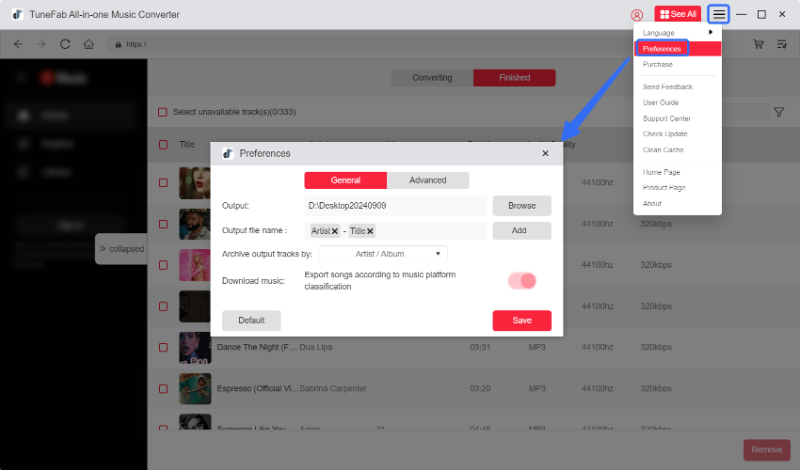
Шаг 4. Нажмите «Преобразовать», чтобы получить бесплатную рекламу Spotify Music
Когда вы установили все параметры, можно переходить к этому шагу. Просто нажмите на «Преобразовать все» or «Преобразовать X элементов» кнопку, то вы можете скачать музыку Spotify бесплатно После завершения преобразования вы можете нажать кнопку «Воспроизвести», чтобы транслировать песни прямо на странице преобразования и наслаждаться локальной выходной папкой в Spotify в режиме без рекламы. Если вы предпочитаете бесплатно слушать рекламу Spotify на своем телефоне, просто перенесите ее на свой телефон и свяжите ее с приложением.
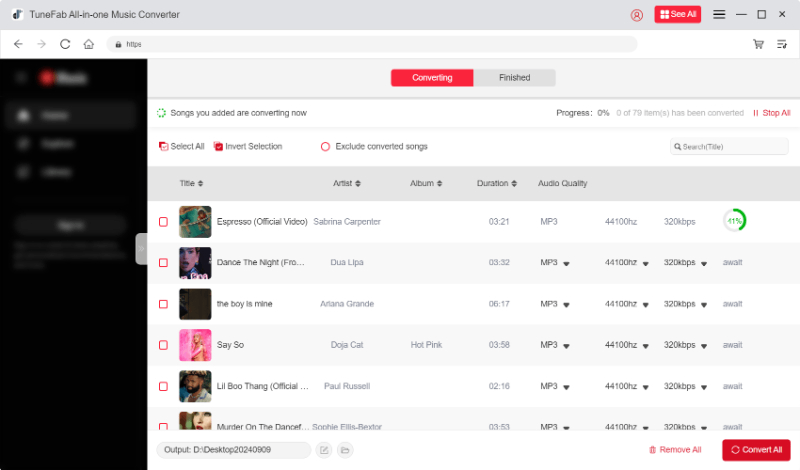
Плюсы:
-
• Это простой в использовании и бесплатно.
-
• Он обеспечивает в 35 раз более высокую скорость конвертирования для преобразования музыки Spotify в MP3 за считанные секунды.
-
• Вы даже можете воспроизводить песни Spotify на других проигрывателях, таких как iTunes, или других устройствах, таких как iPod.
-
• Он может навсегда заблокировать рекламу Spotify в приложении Spotify на вашем компьютере или в приложении для телефона.
-
• Вы можете получить премиум-офлайн-режим Spotify бесплатно навсегда.
Минусы:
-
• Вам нужно скачать свои песни и сохранить их на своем устройстве.
Часто задаваемые вопросы о блокировке рекламы на Spotify
Почему Spotify воспроизводит рекламу после каждой песни?
Spotify использует рекламу как основной источник дохода, поскольку предлагает бесплатную услугу потоковой передачи музыки более чем 350 миллионам пользователей по всему миру. Обширная база пользователей привлекает многочисленных рекламодателей, что делает его привлекательной платформой для маркетинга.
На решение показывать рекламу после каждой песни влияют несколько факторов:
-
• Получение дохода: Spotify — бесплатный сервис, поэтому ему приходится зарабатывать деньги за счет рекламы. Чем больше рекламы воспроизводит Spotify, тем больше дохода он генерирует.
-
• Продвижение Spotify Premium: его надоедливая реклама — это средство предоставления бесплатным пользователям возможности перейти на Premium по собственному желанию. Чем больше рекламы воспроизводится Spotify, тем больше вероятность, что они перейдут на Премиум.
-
• Таргетированная реклама: Spotify использует данные, которые он собирает о привычках прослушивания пользователей, для предоставления более актуальной и персонализированной рекламы. Адаптируя рекламу в соответствии с интересами пользователей, Spotify повышает эффективность своих рекламных кампаний, что, в свою очередь, привлекает больше рекламодателей, готовых платить за целевое воздействие.
Как часто Spotify воспроизводит рекламу?
Для бесплатных пользователей реклама на Spotify длится две-три минуты в час. Эти звуковые рекламные объявления воспроизводятся с интервалом в 5 или 6 песен в течение примерно 15–30 секунд.
К счастью, после этого вы сможете насладиться 30 минутами музыки без рекламы. Однако, чтобы получить 30 минут музыки без рекламы, вы должны держать видеорекламу в фокусе и не переходить к другому приложению, браузеру и т. д.
Заключение
В целом, если вас не устраивает плата за подписку и вы хотите избавиться от рекламы без Premium, есть несколько способов заблокировать рекламу в Spotify: использование блокировщика рекламы Spotify, переключение прокси, изменение хост-файла... Но самый эффективный и безопасный способ навсегда заблокировать рекламу Spotify — использовать Музыкальный конвертер TuneFab Spotify чтобы получить песни в автономном режиме. Самое главное, воспроизводите их как локальные файлы на Spotify и сохраняйте навсегда.



